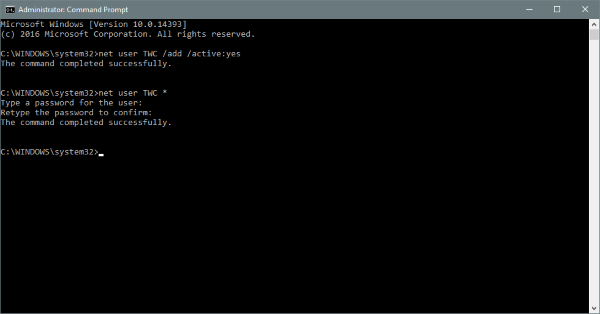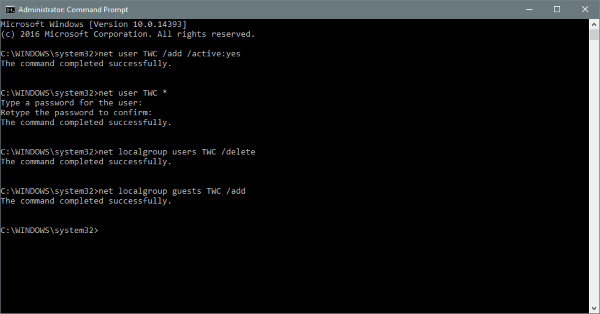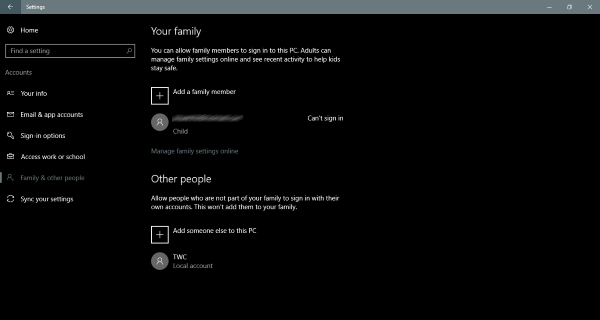En tant qu'expert en informatique, je vais vous montrer comment créer un compte invité dans Windows 10. Les comptes invités sont parfaits pour donner à quelqu'un un accès temporaire à votre PC, sans qu'il ait accès à vos fichiers ou paramètres personnels. Pour créer un compte invité dans Windows 10, ouvrez d'abord le menu Démarrer et cliquez sur l'icône Paramètres. Dans la fenêtre Paramètres, cliquez sur Comptes. Dans la fenêtre Comptes, sous Autres utilisateurs, cliquez sur l'option Ajouter quelqu'un d'autre à ce PC. Dans la fenêtre suivante, entrez les informations de compte Microsoft de la personne que vous souhaitez ajouter en tant qu'invité. S'ils n'ont pas de compte Microsoft, cliquez sur le lien pour en créer un. Une fois que vous avez saisi les informations du compte, cliquez sur le bouton Suivant. Dans la fenêtre suivante, il vous sera demandé d'entrer un mot de passe pour le compte invité. Une fois que vous avez fait cela, cliquez sur le bouton Terminer. Le compte invité va maintenant être créé et la personne que vous avez ajoutée pourra s'y connecter. Merci d'avoir lu!
Il y a des moments où nous devons partager notre PC Windows avec quelqu'un. Ont Compte d'invité sur Windows est pratique dans de telles situations. Cependant, la fonctionnalité de compte invité a été supprimée dans Windows 10. Mais vous pouvez toujours ajouter des membres de la famille et d'autres personnes en tant qu'utilisateurs de votre ordinateur, qu'ils aient un compte Microsoft ou non, et leur donner un accès limité à votre ordinateur.
Bien que la possibilité d'ajouter un compte invité ait été supprimée dans Windows 10, tous les éléments requis pour créer un compte invité sont toujours là. vous pouvez utiliser utilisateur du réseau ligne de commande pour configurer et créer un compte invité dans Windows 10. Nous avons vu comment créer un nouveau compte utilisateur dans windows 10 - Voyons maintenant comment faire.
MISE À JOUR R : Il semble que les choses aient changé dans les versions récentes de Windows 10. Windows 10, version 1607 introduit Mode PC partagé ou invité . Cela configure Windows 10 Pro, Pro Education, Education et Enterprise pour une utilisation limitée dans certains scénarios. Par conséquent, la procédure suivante peut ne pas fonctionner sous Windows 10 v1607, v1703 et versions ultérieures.
ubicación de notas adhesivas windows 7
Créer un compte invité dans Windows 10
Avant de commencer, créez d'abord un point de restauration système. Maintenant, pour créer un compte invité sur Windows 10, vous devrez procéder comme suit :
1] Ouvert Commencer et chercher Ligne de commande . Faites un clic droit et sélectionnez Exécuter en tant qu'administrateur .
2] Nous devons maintenant ajouter un compte utilisateur à votre ordinateur. Entrez la commande suivante pour créer un nouvel utilisateur. ' TWC' voici le nom du compte utilisateur, vous pouvez l'appeler comme vous voulez. Mais assurez-vous que le nom du compte n'est pas 'Invité' car il est réservé par Windows.
|__+_|
no hay suficiente espacio en el disco
3] Après avoir créé le compte, exécutez la commande suivante. Cela vous permet d'ajouter un mot de passe au compte. Puisqu'il s'agit d'un compte invité, nous ne voulons pas y ajouter de mot de passe, alors appuyez sur Entrée pour ignorer
cómo transferir fotos de la cámara a la computadora windows 10|__+_|

4] Nous devons maintenant supprimer le compte nouvellement créé de Utilisateurs groupe, puis ajoutez-le à Groupe d'invités . Les commandes ci-dessous vous permettront de le faire. Entrez ces commandes une par une et vous aurez terminé la majeure partie du travail.
|__+_| 
Le compte a maintenant été créé et se trouve au niveau invité.
Les comptes invités permettent aux utilisateurs d'effectuer toutes les tâches de base. Ces comptes ont des privilèges pour exécuter des applications, surfer sur Internet, écouter de la musique, etc. Mais ces comptes ne peuvent pas modifier les paramètres du système, installer ou supprimer de nouveaux programmes et apporter des modifications au système qui nécessitent des autorisations. Vous pouvez lire la différence entre Comptes d'utilisateurs administratifs, standard, etc. Ici.
herramienta de recuperación de windows phone mac
Supprimer les comptes invités dans Windows 10
Si vous souhaitez supprimer l'un des comptes invités, assurez-vous d'être connecté. Administrateur avant de suivre les étapes ci-dessous :
- ouvrir Paramètres , ensuite aller à Comptes .
- Choisir Famille et autres personnes dans le menu de gauche.
- Maintenant sous Les autres gens , vous pouvez trouver le compte invité que vous avez créé précédemment. Cliquez dessus et sélectionnez supprimer . Le compte et ses données seront complètement supprimés de votre ordinateur.

C'est ainsi que vous créez et supprimez des comptes invités dans Windows 10. Vous pouvez également créer des comptes locaux simples, mais encore une fois, ceux-ci auront des privilèges légèrement plus élevés que le compte invité. Le compte invité créé de cette manière ressemble davantage aux comptes invités que nous utilisions dans les anciennes versions de Windows.